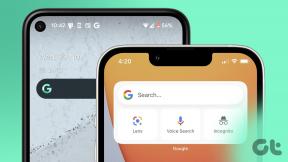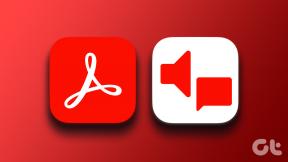StrokesPlus: Rita en form med musen för att öppna Windows-program
Miscellanea / / February 15, 2022

När du arbetar på datorn finns det några rutinuppgifter som att navigera i webbläsaren, hoppa över en låt i spellistan, ändra volymen etc. att vi presterar mer än ofta. De flesta av oss gör ett enkelt klick på knappar för att utföra dessa uppgifter medan vissa
erfarna användare använder snabbtangenter
att göra samma sak snabbare.
Idag ska jag prata om ett fantastiskt sätt att använda som du kan utföra alla dessa vanliga operationer även utan att röra tangentbordet. Överraskad? Tja, vi kommer att använda en enkel app som heter StrokesPlus för att använda musgester på Windows.
Vi har täckte en liknande applikation, kallad StrokeIt, i det förflutna, men jämfört med det förra, StrokesPlus ger avancerade alternativ och bättre igenkänningsalgoritm.
Använda StrokesPlus på Windows
Du kan antingen använda StrokesPlus som ett bärbart verktyg eller installera det på din dator. För bärbar version behöver du inte ha administrativ åtkomst och å andra sidan fungerar installationsprogrammet bara om du har administrativ åtkomst.
När du har installerat eller packat upp, kör programmet på din dator. Applikationen kommer med flera förkonfigurerade musgester som du kan använda direkt även utan att röra applikationen. För att testa, tryck och håll ner högerklicka på musknappen när du är på skrivbordet och gör ett "O". Om gesten ritades bra öppnas Anteckningar.
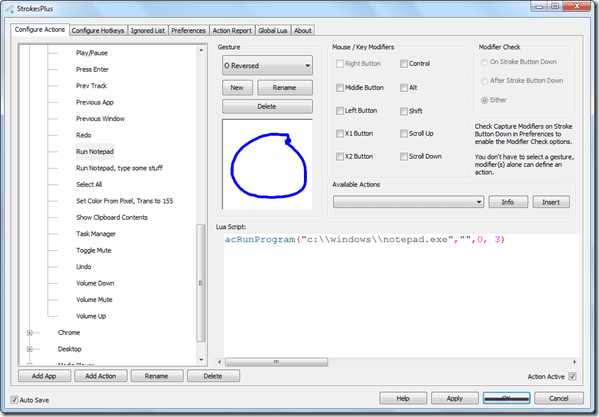
Appen kommer med några globala, skrivbords- och Chrome-musgester som du kan använda direkt. Hela listan över musgester och tillhörande åtgärder kan ses i själva programmet. Du kan memorera några av de vanligaste uppgifterna och använda högerklicksknappen med musen för att bara rita och starta.
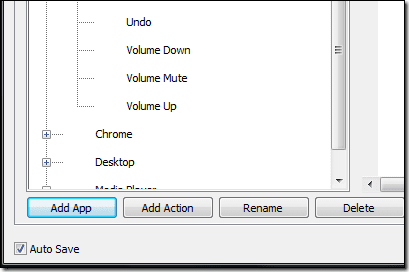
Du kan lägga till en ny app och skapa en ny musgest för att passa dina behov. Klicka på knappen Lägg till app och ange ett programnamn du vill lägga till. Namnet kan vara vilket alias som helst. Därefter kommer programmet att be dig ange applikationsdetaljer (djupgående detaljer) men du kan helt enkelt välj och dra ett omfång som finns i StrokesPlus och släpp det på applikationen för att fylla i alla detaljer.
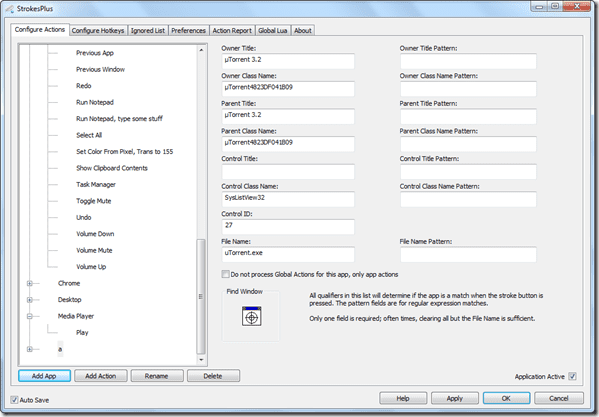
Lägg sedan till en gest och välj den åtgärd du vill vidta för den specifika gesten. Du kan antingen välja gester som redan finns tillgängliga i listan eller rita och spela in en ny. Om du är obekväm med att bara använda höger musknapp för att utföra gester, kan du använda modifierare som Alt och Shift för att göra kombinationen.
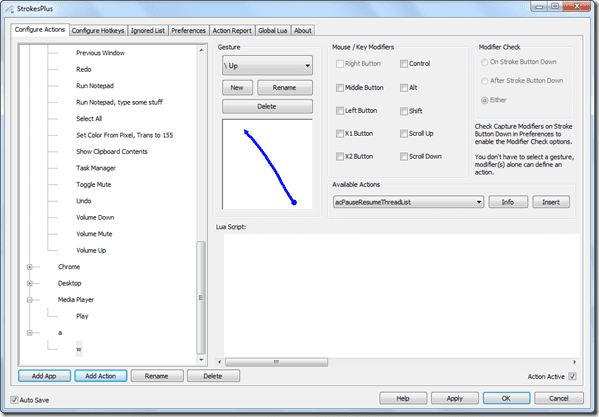
Slutsats
Nörden i mig blev kär i det här verktyget. Jag hade Synaptics musmattegest installerad på min bärbara dator för att utföra multifingergester med pekplattan, men det var för begränsat. Alternativet att lägga applikationsspecifika musgester är det som stal mitt hjärta.
Bästa bildkrediter: marfis75
Senast uppdaterad den 2 februari 2022
Ovanstående artikel kan innehålla affiliate-länkar som hjälper till att stödja Guiding Tech. Det påverkar dock inte vår redaktionella integritet. Innehållet förblir opartiskt och autentiskt.